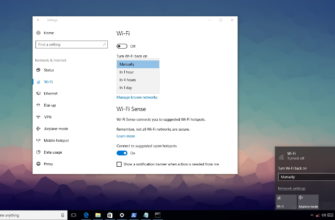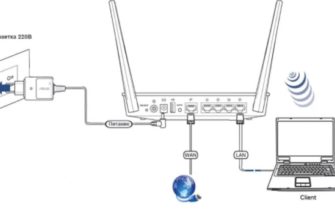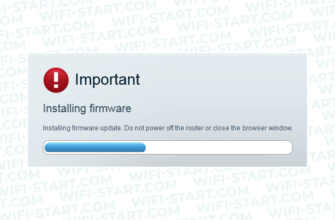Пришла пора узнать несколько секретных лайфхаков, как поменять пароль на роутере c заводского на более сложный. В этом материале я делюсь с вами этой полезной информацией. Инструкция общая, подходит к применению для TP-Link, D-Link, ASUS, Xiaomi и других брендов. Не забывайте ставить оценку и писать вопросы в комментариях!
- Как поменять пароль в Wi-Fi роутере? Изменение пароля для входа
- Как поменять пароль на роутере TP Link
- Смена пароля роутера D-Link для входа в настройки
- Как поменять пароль на роутере ASUS
- Как поменять пароль на роутерах Zyxel
- Смена пароля на роутерах HUAWEI
- Основные проблемы при изменении пароля на роутере
- Проблем достаточно много, вот способы их решения
- Вывод
Как поменять пароль в Wi-Fi роутере? Изменение пароля для входа

Для того, чтобы в полной мере прочувствовать удовольствие работающего и не «глючащего» роутера, требуется соблюдать несколько правил. Основное – это установка паролей для Wi-Fi сети, а также самого роутера. Многие знают, что нужно установить пароль для беспроводной Wi-Fi сети, и, сам заводской пароль, который позволяет выполнять общие настройки через административный интерфейс. Это желательно сделать чтобы:
- В новом роутере не лазили предприимчивые соседи, что не желают тратить мегабайты собственного интернета, но с радостью воспользуются чужой неосторожностью, если вдруг сосед допустит оплошность;
- Роутер оказался защищен от атак хакеров и взломщиков из сети. Случается и так, что вирусы, подцепленные пользователями в интернете, взламывают незамысловатые пароли, из-за чего приходится не только сбрасывать все параметры до заводских настроек, а, в итоге, покупать новое оборудование, ведь столь грубое вмешательство не дает возможности перенастроить роутер снова.
- Быть уверенным в том, что пин-коды с банковских карт и счетов не «утекли» в сеть, ведь с помощью современных программ люди, взламывая пароли, заходят на домашнюю страницу чужого браузера, а после пользуются нелегальными утилитами для скачивания денег с чужих счетов.
Следуя заводским настройкам, пользователь должен вводить пароль и логин admin и admin, у многих производителей это классическая комбинация, которая сделана для удобства покупателей: какой бы аппарат не был куплен, заводские настройки всегда одинаковы. Но эта идентичность несет и некоторые проблемы. Системные администраторы настойчиво рекомендуют менять и логин и пароль в момент первой настройки роутера, а также озаботиться придумыванием надежного варианта, а не выбирать первый попавшийся, пришедший в голову.
Для этого нужно соблюдать несколько простых правил, которыми следует руководствоваться при смене пароля в роутере:
https://ironwin.ru/ - лучшие букмекерские конторы
Гемблинг SEO - гемблинг продвижение
- Состоит минимум из 8 символов, пароль, в котором знаков меньше, можно легко взломать с помощью специальной утилиты. Цифра 8 появилась из-за того, что такой пароль пользователю не сложно запомнить, а вот хакерам часто сложно отгадать комбинацию букв и цифр в количестве 8 штук, особенно если вы подойдете к созданию защиты с фантазией.
- Ключ безопасности должен состоять из заглавных и прописных букв, а также знаков, символов и нескольких цифр. Например, это пароль в стиле «2%*)NoLSv3#f», но только тот, который возможно запомнить, иначе в придумывании сложной комбинации не будет смысла.
- Паролем не должна быть дата рождения дата или комбинация обычных повторяющихся цифр вроде 12345678, фамилия пользователя или же имя любимого домашнего животного, обожаемая марка машины. Защита должна быть непредсказуемой, поэтому случайная комбинация – лучший вариант, который защитит от хакеров.
Если пользователю трудно придумать безопасный пароль, можно воспользоваться одной из программ, зовут «генератором комбинаций»: она создает особые длинные ключи для безопасности сети, которые не взломать ни одному вирусу или же пользователю интернета, даже профессиональному взломщику.
Как поменять пароль на роутере TP Link
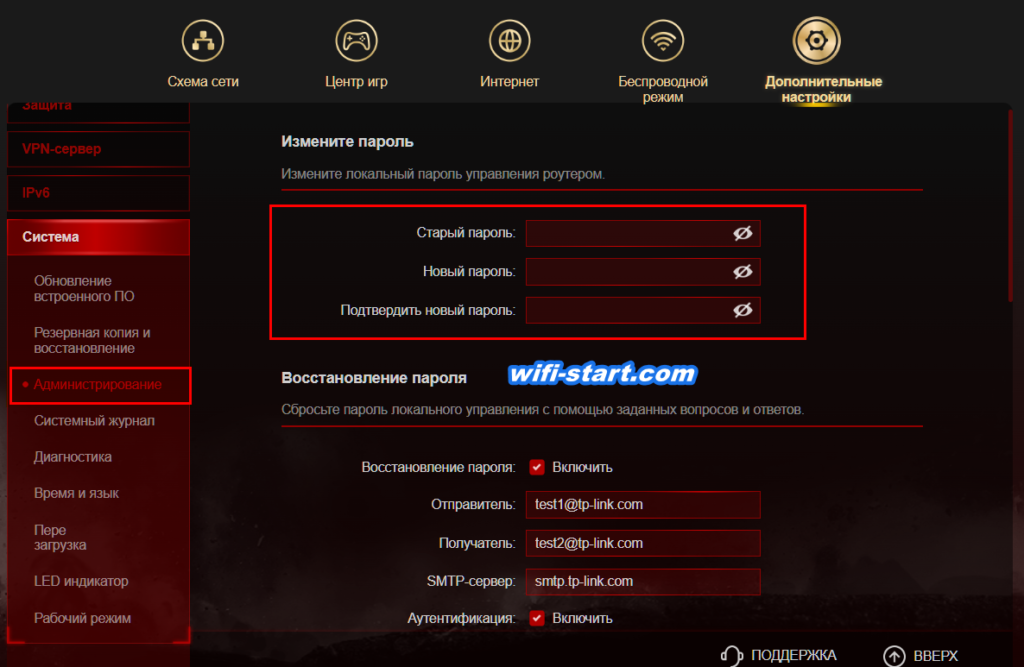
Роутеры Tp-Link в данный момент являются популярными на рынке сетевого оборудования. Для каждого производителя электронных устройств разработан особенный IP-адрес tplinklogin.net, а также у этого бренда это 192.168.1.1 или 192.168.0.1, зависит от того, насколько новая модель купленного аппарата. Если настройщик не знает, какой адрес выбрать, пользователь должен взглянуть на днище устройства. Там на квадратной наклейке будут написаны не только IP-адрес, но еще и заводские логин и пароль, ведь эти параметры могут отличаться от привычных моделей устройств. Но чаще это стандартное admin и admin. Для того, чтобы настроить устройство, нужно выполнить такую последовательность действий:
- Войдя в настройки с помощью IP-адреса, отыскать вкладку System Tools, а уже в этой вкладке найти пункт Password.
- В полях Old User Name и Old Password нужно указать старые имя пользователя и пароль, то есть те, которые являются заводскими. Или же указать те, что пользователь уже использовал, настраивая роутер впервые.
- Указать в нужных полях новые параметры, имя пользователя и пароль, причем пароль нужно будет вводить дважды.
- Сохранить изменения с помощью кнопки внизу экрана, иначе параметры вернутся в первоначальное состояние и придется настраивать заново.
Смена пароля роутера D-Link для входа в настройки
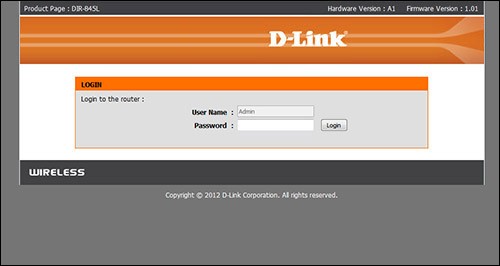
У этого производителя только один возможный IP-адрес, и это 192.168.0.1 (в каждой модели). После того, как пользователь вошел в меню настроек, необходимо отыскать вкладку «Система», после найти пункт «Пароль администратора» там же. В нужной графе нужно дважды указать новый пароль, а после этого обязательно нажать на кнопку «Применить».
Кроме того, у этого устройства есть особое свойство: после того, как пароль изменен, появляется уведомление о том, что «Конфигурация устройства была изменена«, и вот на него нужно нажать, чтобы сохранить введенные изменения. После устройству, вероятно, потребуется некоторое время на «перезагрузку» или же «обдумывание», не стоит торопить роутер, иначе в работе могут начаться сбои.
Одной из особенностей настройки этого устройства является то, что сменить нужно и логин, и пароль. То есть если в распространителях сигнала фирмы Tp-Link есть возможность сменить только пароль, а логин оставить прежним, то в D-link такое невозможно: необходимо сменить и тот, и тот параметр.
Как поменять пароль на роутере ASUS
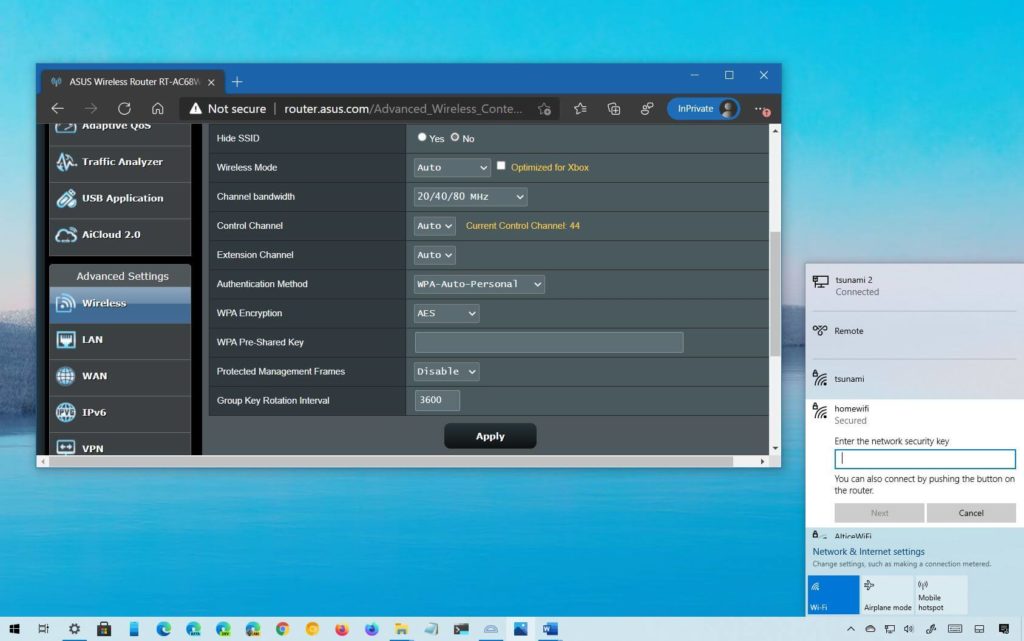
В компании ASUS для входа в панель управления используется IP-адрес — 192.168.1.1. После входа в настройки нужно перейти во вкладку под названием «Администрирование» и найти подпункт «Смена пароля роутера». В нужных окошках нужно будет ввести новый пароль, причем ненадежный устройство не примет, и пользователь будет пытаться придумать новый, пока система ПК не заявит, что новый пароль удовлетворителен.
Пароль придется указать дважды, а вот логин менять не обязательно: это рекомендация только для D-link. После перезагрузки нужно внести изменения. Стоит помнить, что в настройках роутера Асус, когда пользователь только входит в личный кабинет, логин и пароль не сохраняются, их каждый раз нужно вводить заново, поэтому данные лучше записать в надежном месте, чтобы не забыть.
Как поменять пароль на роутерах Zyxel
Параметры ничем не отличаются от предыдущих вариантов. Заводские логин и пароль для входа одинаковы: admin и admin. После того, как пользователь войдет в систему настроек по адресу, что указан внизу роутера, нужно отыскать вкладку «Система». Но, так как в окне настроек этого устройства графы размещены вверху, а не сбоку, среди них нужно будет отыскать пункт «Пользователи». Найти параметр admin, и после сохранить новые настройки в появившемся на экране окне. Тогда стандартный пароль роутера будет сменен на новый.
Смена пароля на роутерах HUAWEI
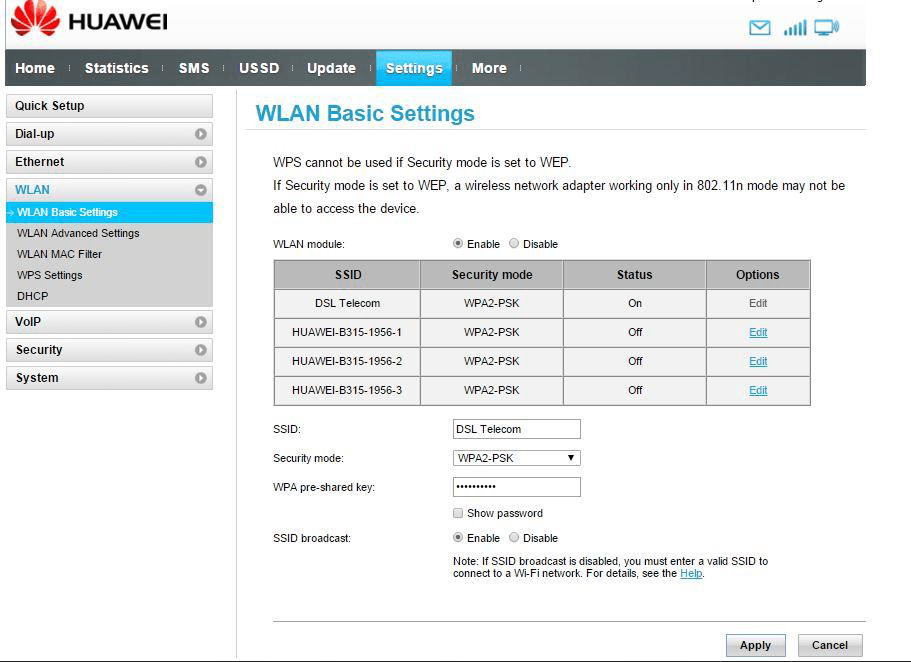
У этого производителя чаще тоже один IP-адрес — 192.168.1.1. После нужно авторизоваться, то есть ввести либо заводские логин и пароль, либо те, что пользователь уже устанавливал ранее, при первой настройке. После нужно перейти во вкладку Basic, и там отыскать пункт меню Wireless Lan. Следующим пунктом идет указание наименования беспроводной сети в поле SSID, чтобы аппарат понимал, куда передавать сигнал и откуда этот сигнал брать.
Далее идет выбор нового типа аутентификации, а также тип шифрования: если хозяину устройства удобнее оставить все, как было в заводском варианте, это тоже возможно. После можно добраться до самого пароля, ввести новые параметры и, перезагрузив аппарат, использовать новые данные для входа.
Основные проблемы при изменении пароля на роутере
Многие сисадмины выделяют несколько проблем, из-за которых действия по смене пароля могут затянуться на несколько часов вместо пятнадцати минут. Одной из самых распространенных ошибок — это надпись в окне браузера «страница не найдена». Это может происходить из-за нескольких факторов:
- Плохое интернет соединение, благодаря которым происходит настройка. Могут быть установлены не те драйвера или же прекратили действие адаптеры. Также это возможно по причине бракованного или битого интернет-кабеля или же, быть может из-за подключения не в тот разъем: этой темой стоит поинтересоваться отдельно, потому что сзади на роутере разъемов много, а подключать подачу интернета можно только в один.
- Неправильные настройки соединения. Из-за отсутствия настройки автоматического получения IP-адреса интернета не будет, соответственно не факт, что роутер распознает вообще другие устройства в окружении.
- Одной из наиболее распространенных проблем является попытка получить доступ к настройкам по неправильному IP-адресу. Если пользователь не знает, какой адрес указывать, чтобы войти в консоль настроек, стоит посмотреть на наклейку на боку или же на нижней части роутера. Если наклейка стерлась от времени или просто потерялась, можно взять инструкцию: в ней также рассказано обо всех необходимых характеристиках устройства.
- Или просто зайти и посмотреть стандартные логины и пароли роутеров по умолчанию >
- Редко, но бывает так, что на страницу нельзя войти из-за поломки в самом роутере: чаще всего такие ситуации происходят на этапе первой настройки, когда роутер можно сразу же пойти и обменять в магазине по чеку, поэтому стоит быть осторожным, такие ситуации встречаются тоже.
Проблем достаточно много, вот способы их решения
- Открытие нужных пользователю данных, в частности, окна настроек, в другом браузере: быть может, этот браузер используется слишком часто или же в нем произошел программный сбой. В таком случае лучше открыть на ноутбуке или другом ПК иной браузер, и ввести в адресную строку адрес для входа в панель управления.
- Убедиться, что все в порядке с самим роутером, посмотреть, горят ли диоды сзади, на крышке. Часто их должно гореть как минимум три, если их недостаточно, или они не светятся вовсе, в аппарате, скорее всего, произошла поломка или же он не подключен к электросети.
- Перезагрузка обоих устройств: и того, в котором сменяют параметры, и того, с помощью которого происходит эта смена. Одно из них может сбоить, в результате чего оба не работают.
Вывод
Выше были рассмотрены способы того, как можно сменить пароль на роутере с admin на другой, и в каких условиях это можно сделать на роутерах различных фирм, а также было сказано о проблемах, с которыми может столкнуться каждый при новой настройке оборудования.